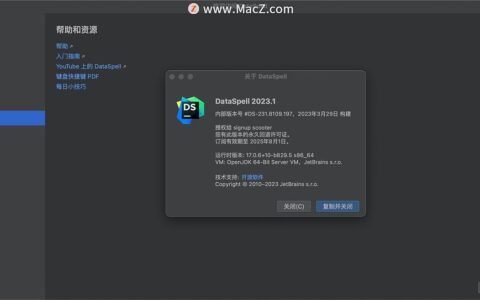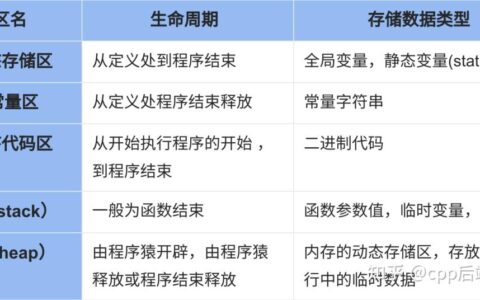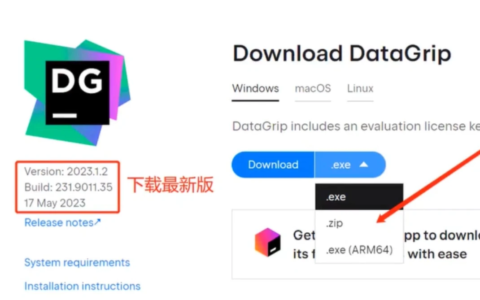在word中制作个人简历的教程
1、点击插入选项卡
进入到word软件界面,点击插入选项卡,点击里面的形状。
2、点击矩形
再点击里面的矩形,单击鼠标左键画出一个页面矩形,再点击插入选项卡。






3、点击文本框
点击文本框选项,点击绘制横排文本框,在矩形上面画出一个文本框,在这里可以插入你的简历照片。






4、画出文本框
再次点击插入选项卡里面的文本框,点击绘制横排文本框,在矩形以外区域画出文本框。






5、点击表格
再点击插入选项卡里面的表格,选择你想要的表格,点击右下角按钮调整表格大小。






6、输入基础信息
在表格里面依次输入简历所需要的姓名年龄等基础个人信息。






7、点击布局
点击左上角按钮选中表格,点击上方的布局,在对齐方式里面可以设置你的文字对齐。






8、将光标移到外面
将光标移到表格外面,按下回车键切换到下方,再次点击插入里面的表格。






9、插入表格数量
在下方再次插入你想要的表格的数量,调整表格大小,在这里依次输入简历所需要的个人学历和经历等信息。






10、点击表格样式
点击上方表格样式可以设置整个表格的具体样式,设置好后再按照个人喜好去添加简历颜色就可以了。






2024最新激活全家桶教程,稳定运行到2099年,请移步至置顶文章:https://sigusoft.com/99576.html
版权声明:本文内容由互联网用户自发贡献,该文观点仅代表作者本人。本站仅提供信息存储空间服务,不拥有所有权,不承担相关法律责任。如发现本站有涉嫌侵权/违法违规的内容, 请联系我们举报,一经查实,本站将立刻删除。 文章由激活谷谷主-小谷整理,转载请注明出处:https://sigusoft.com/6938.html